Como ajustar o atraso de áudio no VLC no Windows e Android
Quando se trata de software reprodutor de mídia de terceiros, o VLC Media Player é uma das principais opções em diferentes plataformas. A natureza gratuita e o design sem anúncios do software o tornam altamente atraente para usuários que desejam um reprodutor simples e eficaz, sem lidar com anúncios irritantes. No entanto, o VLC Media Player não é o mais fácil de usar quando se trata da presença de recursos avançados. Neste artigo, forneceremos um guia detalhado sobre como utilizar um dos recursos avançados do software, oferecendo uma solução para ajustar Atraso de áudio VLC para as versões do programa para Windows e Android. Além disso, também apresentaremos a melhor solução para garantir que seus vídeos tenham áudio e vídeo sincronizados.

- LISTA DE GUIAS
- Parte 1. Como corrigir o atraso de áudio do VLC no Windows
- Parte 2. Como corrigir o atraso de áudio do VLC no Android
- Parte 3. A maneira mais rápida de corrigir o atraso de áudio do VLC em todas as plataformas
Parte 1. Como corrigir o atraso de áudio do VLC no Windows
Começaremos este guia apresentando a solução para resolver o atraso de áudio na versão para Windows do VLC Media Player. Felizmente, essa opção envolve apenas o uso de atalhos de teclado, que podem ser resolvidos diretamente ensinando aos nossos usuários qual tecla pressionar para ajustar a configuração de atraso de áudio. Além disso, atrasos de áudio também podem ser causados por: O player VLC está lento, e essas etapas também podem resolver esse problema.
Leia nosso guia de três etapas abaixo para aprender como editar as configurações de áudio de atraso no VLC Media Player para Windows.
Abra o VLC Media Player, clique meios de comunicação, e então selecione Abrir arquivo. Em seguida, procure no seu computador o vídeo que você deseja reproduzir no media player.
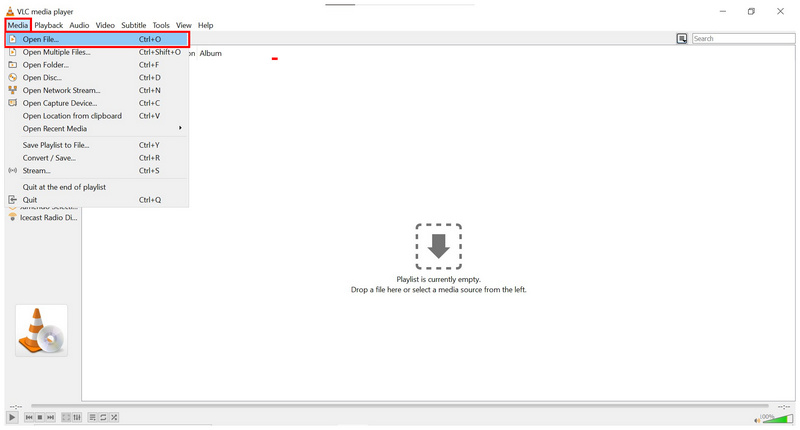
Após abrir o vídeo selecionado no VLC Media Player, use o atalho de teclado para ajustar o atraso do áudio. Pressione J para aplicar um atraso de 50 ms ao áudio ou pressione K para aplicar um avanço de 50 ms. Pressione repetidamente o Botões J ou K para aplicar um atraso maior ou avançar o áudio da mídia.
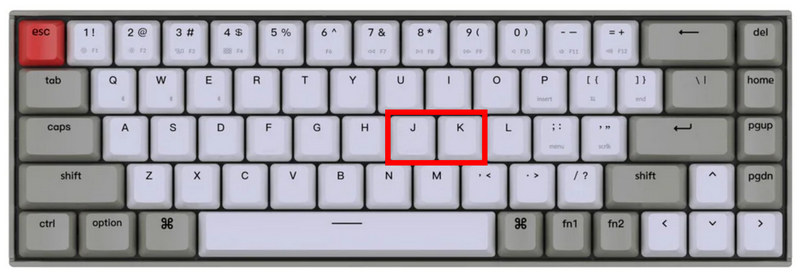
Após pressionar os botões J ou K, uma notificação no VLC Media Player aparecerá no vídeo que você está assistindo para informá-lo de que o atraso ou avanço de áudio foi aplicado.

Devido à falta da opção "Atraso de Áudio" no menu do VLC Media Player, a maioria dos usuários do software desconhece o recurso que permite ajustar o atraso de áudio da mídia reproduzida no programa. Isso é especialmente verdadeiro se você não estiver familiarizado com atalhos de teclado.
Parte 2. Como corrigir o atraso de áudio do VLC no Android
Como o VLC Media Player é um software multiplataforma, o VLC para Android possui uma maneira diferente de aplicar atrasos de áudio a vídeos. Felizmente, aplicar ajustes de atraso de áudio e até mesmo corte de vídeo no VLC para Android é muito mais controlável do que o VLC para Windows.
Leia nosso guia de três etapas abaixo para aprender como editar o atraso de áudio de um vídeo no VLC para Android.
Abra o vídeo que deseja assistir no VLC para Android. Procure o Menu de áudio e legendas na seção inferior esquerda da interface do media player.
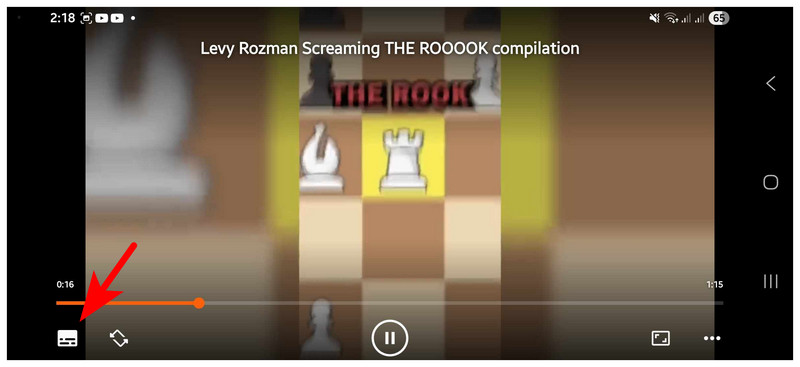
Depois que o menu Áudio e Legenda for aberto, toque em menu suspenso botão ao lado de Áudio. Em seguida, selecione o Atraso de áudio opção que aparecerá.
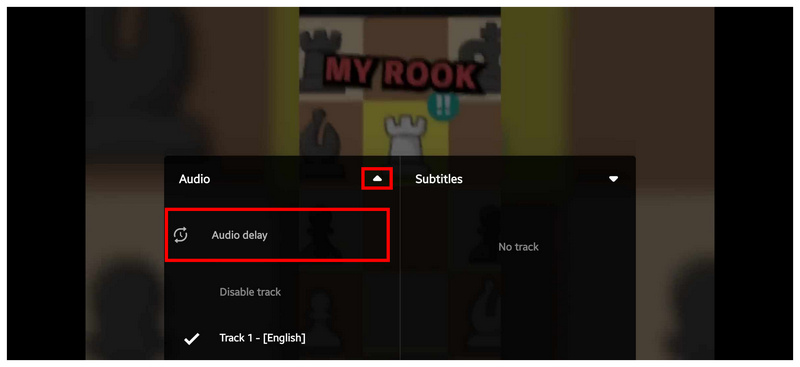
Após selecionar a opção Atraso de Áudio, uma sobreposição de menu de Atraso de Áudio aparecerá no vídeo. Nela, você pode tocar no Botões Aumentar ou Diminuir ao lado do rótulo 0 ms para aplicar atraso de áudio ou avanço de áudio.
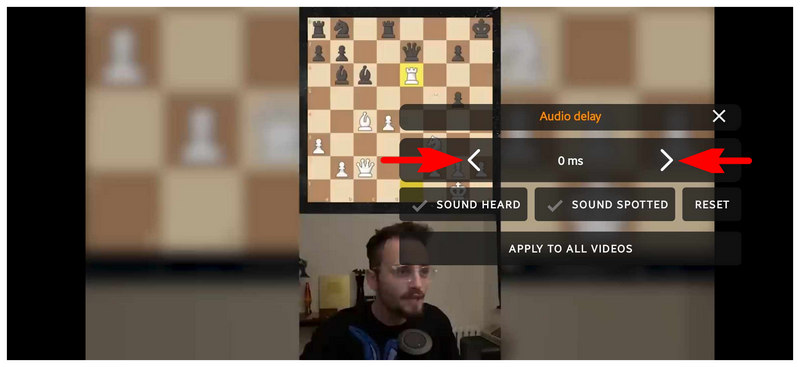
Ao contrário de sua versão para Windows, o VLC para Android possui uma opção de Atraso de Áudio muito mais controlável. Isso é útil para a maioria dos usuários que desejam se divertir em qualquer lugar, mas estão enfrentando problemas com arquivos de mídia com sincronização de áudio e vídeo ruim.
Parte 3. A maneira mais rápida de corrigir o atraso de áudio do VLC em todas as plataformas
Embora o ajuste de atraso de áudio do VLC Media Player seja fácil de usar, usar o recurso repetidamente para corrigir a sincronização de áudio e vídeo dos seus vídeos pode se tornar repetitivo e irritante com o tempo. Felizmente, existem soluções fáceis de usar para corrigir vídeos não sincronizados com apenas alguns cliques, e Conversor de vídeo ArkThinker final é a melhor opção do mercado.
Semelhante ao VLC, o ArkThinker Video Converter Ultimate foi projetado para ser acessível no Windows 11, 10, 8 e 7, bem como em dispositivos Mac com macOS 10.12 ou posterior. Essa acessibilidade torna o software uma excelente escolha para usuários que desejam sincronizar e editar seus vídeos, independentemente da plataforma.
Embora o software tenha sido projetado inicialmente como uma ferramenta de conversão de mídia, ele é equipado com uma ferramenta de ajuste de atraso de áudio totalmente funcional que permite a edição do atraso de áudio e o controle de volume dos vídeos processados por meio dela.
Além da ferramenta de Atraso de Áudio, o software oferece outras opções práticas de ajuste multimídia, incluindo Editor de Vídeo, Compressor de Vídeo, Aprimorador de Vídeo, Conversor de Vídeo e muito mais. Um poderoso acelerador de hardware suporta todas essas ferramentas, aprimorando assim o desempenho geral do software.
Para maior acessibilidade, todas as ferramentas multimídia disponíveis no software suportam o processamento de mais de 1.000 formatos de vídeo, incluindo MP4, MP3, FLV, AVI, MKV, MOV, WMV, F4V, WebM, MPEG-TS, GIF e muito mais.
Para saber mais sobre o que torna o ArkThinker Video Converter um excelente software de ajuste de multimídia, leia os principais recursos do programa abaixo, seguidos de um guia passo a passo detalhado.
Para facilitar a compreensão do tutorial, recomendamos baixá-lo usando o link abaixo.
Principais características:
• Ferramenta de sincronização de áudio e vídeo fácil de usar.
• Recursos avançados do editor de vídeo.
• Suporte a mais de 1000 formatos.
• Desempenho acelerado por hardware.
Abra o ArkThinker Video Converter Ultimate e selecione o software Caixa de ferramentas menu. Em seguida, role para baixo para encontrar o Sincronização de áudio ferramenta.
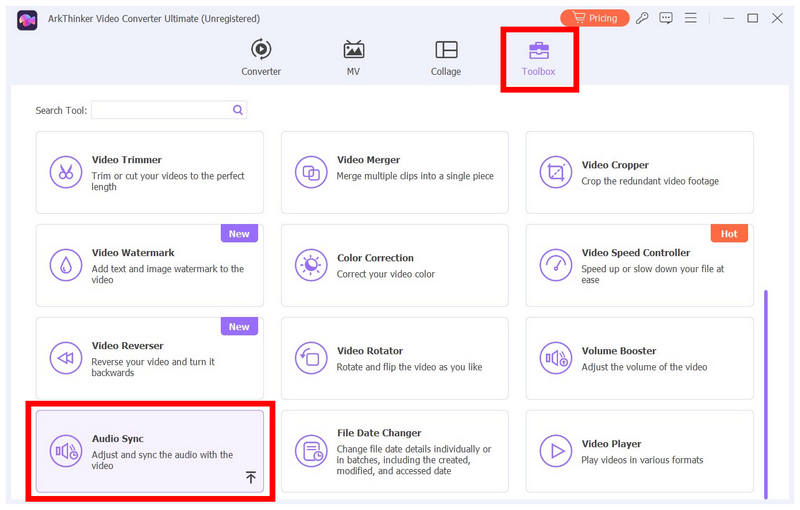
A seguir, clique no Botão Adicionar que aparecerá quando você selecionar a ferramenta Sincronização de Áudio para adicionar o vídeo que deseja ajustar.
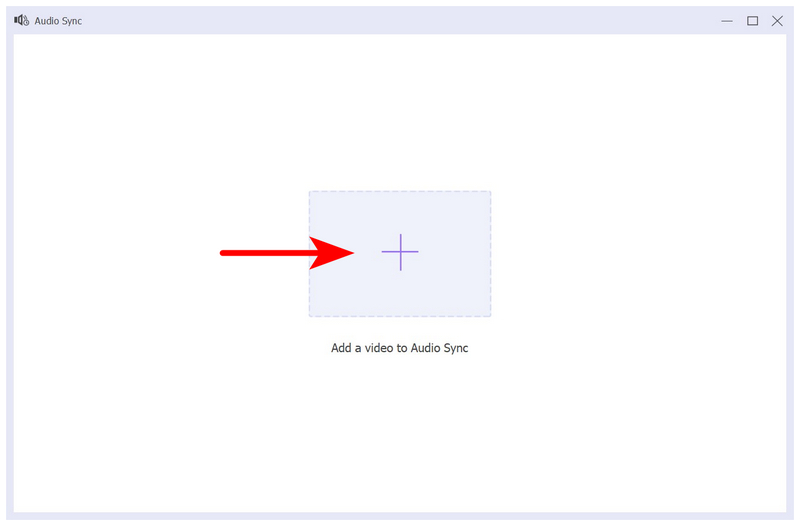
Depois de ter acesso ao menu de sincronização de áudio, modifique o Atraso barra de ferramentas para ajustar o atraso de áudio no vídeo. Certifique-se de ouvir a prévia do vídeo após cada ajuste de atraso para confirmar se suas modificações foram aplicadas corretamente. Quando estiver satisfeito com os ajustes de atraso de áudio, clique em Exportar para salvar o vídeo com sincronização de áudio e vídeo aprimorada.
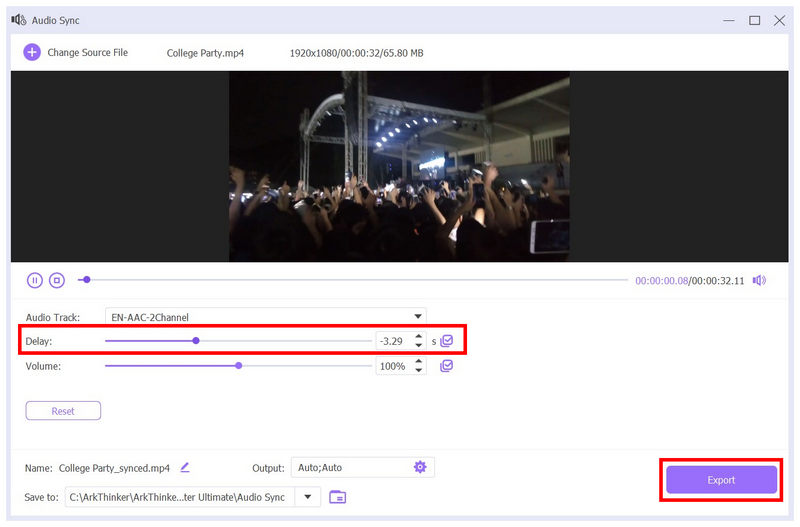
Usando três passos simples e alguns ajustes, agora você pode assistir a vídeos sem precisar ajustar repetidamente a sincronização de áudio e vídeo da mídia. O ArkThinker Video Converter Ultimate não é apenas uma solução, mas uma caixa de ferramentas digital altamente prática.
Conclusão
Agora que fornecemos tutoriais detalhados sobre como consertar atraso de áudio no VLC Media PlayerEsperamos que este artigo tenha melhorado sua experiência de visualização, seja em um PC ou em um dispositivo Android. Para soluções mais práticas contra atrasos de áudio, não procure mais que o ArkThinker Video Converter Ultimate, que pode ser baixado no link abaixo.
O que você acha deste post? Clique para avaliar esta postagem.
Excelente
Avaliação: 4.8 / 5 (com base em 523 votos)


